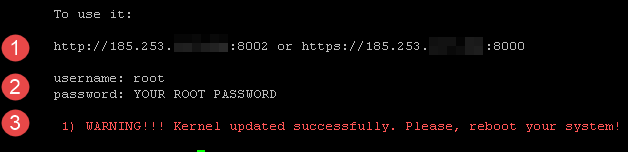Установка Brainy и системные требования — различия между версиями
Материал из BrainyCP
Fgsfds (обсуждение | вклад) (Новая страница: « Для того, чтобы установить панель управления хостингом, подключитесь к VPS-серверу по SSH.…») |
Alenka (обсуждение | вклад) |
||
| (не показана 21 промежуточная версия 6 участников) | |||
| Строка 1: | Строка 1: | ||
| − | + | __TOC__ | |
| − | + | == Системные требования == | |
| − | + | {| border="1" cellpadding="1" cellspacing="1" style="width: 650px" | |
| + | |- | ||
| + | | style="text-align: center" | '''ОС''' | ||
| + | | style="text-align: center" | '''Архитектура''' | ||
| + | | style="text-align: center" | '''Процессор''' | ||
| + | | style="text-align: center" | '''RAM''' | ||
| + | | style="text-align: center" | '''Диск''' | ||
| + | |- | ||
| + | | style="text-align: center" | | ||
| + | Centos 7 | ||
| − | [[File:Brainy-install-01.PNG|left|Brainy-install-01.PNG]] | + | | style="text-align: center" | 32-64 bit |
| + | | style="text-align: center" | 226 MHz | ||
| + | | <p dir="ltr" style="text-align: center">Minimum RAM — 1mb</p> <p dir="ltr" style="text-align: center">Recommended — 2GB</p> | ||
| + | | style="text-align: center" | 2GB | ||
| + | |- | ||
| + | | style="text-align: center" | Centos 8 | ||
| + | | style="text-align: center" | 64 bit | ||
| + | | style="text-align: center" | 226 MHz | ||
| + | | <p dir="ltr" style="text-align: center">Minimum RAM — 1mb</p> <p dir="ltr" style="text-align: center">Recommended — 2GB</p> | ||
| + | | style="text-align: center" | 2GB | ||
| + | |- | ||
| + | | style="text-align: center" | AlmaLinux | ||
| + | | style="text-align: center" | 64 bit | ||
| + | | style="text-align: center" | 226 MHz | ||
| + | | <p dir="ltr" style="text-align: center">Minimum RAM — 1mb</p> <p dir="ltr" style="text-align: center">Recommended — 2GB</p> | ||
| + | | style="text-align: center" | 2GB | ||
| + | |- | ||
| + | | style="text-align: center" | Ubuntu 20.04 - beta | ||
| + | | style="text-align: center" | 64 bit | ||
| + | | style="text-align: center" | 226 MHz | ||
| + | | <p dir="ltr" style="text-align: center">Minimum RAM — 1mb</p> <p dir="ltr" style="text-align: center">Recommended — 2GB</p> | ||
| + | | style="text-align: center" | 2GB | ||
| + | |} | ||
| + | |||
| + | | ||
| + | |||
| + | == Установка панели управления хостингом BrainyCP по SSH == | ||
| + | |||
| + | Чтобы установить панель управления хостингом BrainyCP по SSH, необходимо: | ||
| + | |||
| + | #Подключиться по SSH - укажите IP-адрес. | ||
| + | #Заполнить поля login as root (укажите имя пользователя) и root@ IP-адрес password (пароль). IP-адрес, логин и пароль вы найдете в письме своего хостинг-провайдера, отправленном на ваш e-mail после покупки VPS. | ||
| + | #Использовать команду установки: '''''yum clean all && yum install -y wget && wget [http://core.brainycp.com/install.sh http://core.brainycp.com/install.sh] && bash ./install.sh''''' | ||
| + | |||
| + | '''''[[File:2019-08-22 12-30-56-1.png|RTENOTITLE]]''''' | ||
| + | |||
| + | Не прерывайте установку. Инсталляция PHP, веб-сервера, почтового сервера, FTP и другого ПО занимает немало времени. Дождитесь, пока в консоли не появится строка вида: | ||
| + | |||
| + | [[File:2019-08-22 13-12-52.png|RTENOTITLE]] | ||
| + | |||
| + | Под сообщением об успешной установке системы вы найдете: | ||
| + | |||
| + | #Ссылку на панель управления. | ||
| + | #Данные о логине и пароле (используйте те же доступы, что и при подключении по SSH). | ||
| + | #Оповещение о необходимости перезагрузить систему. Для этого введите в командную строку команду: | ||
| + | |||
| + | '''''reboot''''' | ||
| + | |||
| + | '''''[[File:2019-08-22 13-12-532.png|RTENOTITLE]]''''' | ||
| + | |||
| + | По завершении перезагрузки перейдите по одной из предложенных ссылок и авторизуйтесь в панели управления хостингом: | ||
| + | |||
| + | #Укажите логин и пароль. | ||
| + | #Нажмите на кнопку "Войти": | ||
| + | |||
| + | [[File:Brainy-install-01.PNG|border|left|Brainy-install-01.PNG]] | ||
| + | |||
| + | | ||
| | ||
Текущая версия на 13:31, 20 мая 2022
Системные требования
| ОС | Архитектура | Процессор | RAM | Диск |
|
Centos 7 |
32-64 bit | 226 MHz | Minimum RAM — 1mb Recommended — 2GB |
2GB |
| Centos 8 | 64 bit | 226 MHz | Minimum RAM — 1mb Recommended — 2GB |
2GB |
| AlmaLinux | 64 bit | 226 MHz | Minimum RAM — 1mb Recommended — 2GB |
2GB |
| Ubuntu 20.04 - beta | 64 bit | 226 MHz | Minimum RAM — 1mb Recommended — 2GB |
2GB |
Установка панели управления хостингом BrainyCP по SSH
Чтобы установить панель управления хостингом BrainyCP по SSH, необходимо:
- Подключиться по SSH - укажите IP-адрес.
- Заполнить поля login as root (укажите имя пользователя) и root@ IP-адрес password (пароль). IP-адрес, логин и пароль вы найдете в письме своего хостинг-провайдера, отправленном на ваш e-mail после покупки VPS.
- Использовать команду установки: yum clean all && yum install -y wget && wget http://core.brainycp.com/install.sh && bash ./install.sh
Не прерывайте установку. Инсталляция PHP, веб-сервера, почтового сервера, FTP и другого ПО занимает немало времени. Дождитесь, пока в консоли не появится строка вида:
Под сообщением об успешной установке системы вы найдете:
- Ссылку на панель управления.
- Данные о логине и пароле (используйте те же доступы, что и при подключении по SSH).
- Оповещение о необходимости перезагрузить систему. Для этого введите в командную строку команду:
reboot
По завершении перезагрузки перейдите по одной из предложенных ссылок и авторизуйтесь в панели управления хостингом:
- Укажите логин и пароль.
- Нажмите на кнопку "Войти":